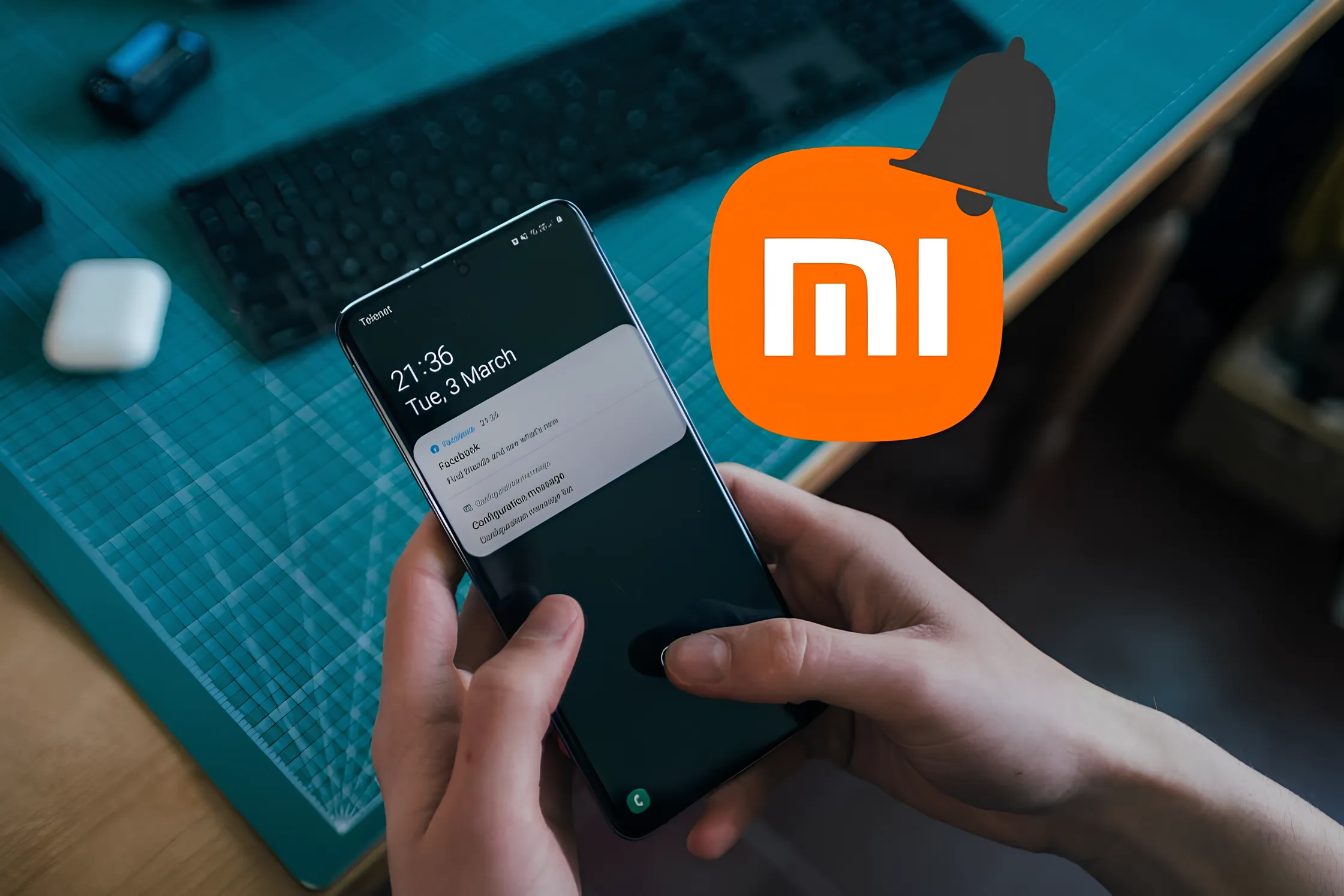چند دلیل مهم برای اینکه هر روز کامپیوتر خود را ریاستارت کنیم

به گزارش گروه رسانههای دیگر خبرگزاری آنا بسیاری از کاربران این تصور را دارند که باید زمانی یک کامپیوتر را خاموش و روشن کنند که یک مشکل بروز کرده باشد، ولی باید بدانیم راهاندازی مجدد کامپیوتر به عملکرد روان آن کمک میکند و فضای زیادی از حافظه رم را آزاد خواهد کرد.
حتی اگر شما یک برنامه را بسته باشید؛ باز هم میتواند به حافظه رم فشار بیاورد. ری استارت و راهاندازی مجدد کامپیوتر باعث حل برخی از مشکلات جانبی و سختافزاری میشود و در بسیاری از مواقع، میتواند کندی سیستم را رفع کند.
اما نکته اینجا است که ما باید چند بار کامپیوتر خود را ری استارت کنیم؟ در ادامه میخواهیم به صورت جزئیتر و دقیقتر تاثیرات ری استارت و ریبوت کامپیوتر را بررسی کنیم تا بفهمیم دقیقا چه زمانی باید این کار را انجام بدهیم:
کامپیوتر خود را وادار به شروع دوباره کنید
توصیه میکنیم حداقل هفتهای یک بار کامپیوتر خود را خاموش کنید. فرایند راهاندازی مجدد سیستم، همهچیز را وادار به شروع دوباره میکند؛ از پردازنده مرکزی گرفته تا حافظه رم و برنامهها!
بسیاری از افراد با نگه داشتن کلید پاور، اقدام به خاموش کردن کامپیوتر خود میکنند. این روش میتواند فشار اضافی به سیستم وارد کند و عامل بروز مشکلاتی در آینده شود. بهترین روش، خاموش کردن نرمافزاری و از درون سیستمعامل است.
ری استارت شامل دو مرحله است: نخست، خاموش کردن کامپیوتر و سپس راهاندازی یا روشن شدن مجدد.
وقتی کامپیوتر را ری استارت میکنید؛ به طور خودکار برق همه قطعات الکترونیکی قطع شده و دوباره آنها روشن میشوند و شروع به کار میکنند. همین پروسه میتواند بسیاری از مشکلات سختافزاری یا برخی ناسازگاریها و عدم کارکرد درست یک بخش را رفع کند.
حتما تجربه کردید که در برخی بهروزرسانیهای نرمافزاری و سیستمعاملی، شما را وادار به ریبوت سیستم میکنند. کامپیوترهای جدید و همینطور نرمافزارهای امروزی کمتر نیاز به ریبوت سیستم دارند جز اینکه یک وصله امنیتی یا بهروزرسانی عمده نرمافزاری صورت گرفته باشد.
فرسایشها را کاهش دهید
کامپیوتر شما پر از قطعات متحرک است. پردازنده مرکزی آن که اساسا قلب کامپیوتر محسوب میشود؛ دارای فن است. کارت گرافیک هم به سیستمهای خنککننده و تهویه هوا مجهز است. اگرچه این روزها بیشتر کامپیوترها به درایوهای SSD مجهز شدند، ولی باز شاهد استفاده گسترده از درایوهای HDD هستیم که درون آن دیسکهای چرخان وجود دارد.
تمام این قطعات با گذشت زمان فرسوده میشوند و هرچه کامپیوتر خود را بیشتر روشن و فعال نگه دارید؛ طول عمر آنها نیز کوتاهتر میشود.

برای جلوگیری از فرسایش بیشتر قطعات الکترونیکی، باید عادت کنید کامپیوتر خود را در دورههای بیشتری ریبوت کنید. اگر برای چند ساعت با کامپیوتر خود کار ندارید یا ترجیح میدهید همه کارها و نرمافزارها را نبندید؛ میتوانید کامپیوتر را به حالت خواب یا Sleep ببرید.
حالت خواب بهتر است
مود خواب (Sleep) کامپیوتر شما را در حالت کم مصرف قرار میدهد. چرخش فنها و سیستم خنککننده متوقف شده و هارددیسک از کار میافتد. بنابراین، اوضاع بسیار بهتر از حالتی است که کامپیوتر روشن باقی بماند.
اما وقتی کامپیوتر در مود Sleep است؛ برنامهها در حافظه رم باقی میمانند و مثلا برگههای باز شده در مرورگر وب شما از بین نمیروند. هنگامی که کامپیوتر از خواب بیدار میشود؛ دوباره شما به همه برنامهها، تنظیمات، برگههای مرورگر وب، اسناد باز شده، موسیقی و پخش فیلم دسترسی دارید.
برای قرار دادن کامپیوتر در مود Sleep:
۱- بخش تنظیمات پاور (power options) را باز کنید. برای این کار در ویندوز ۱۰ باید مسیر Start > Settings > System > Power & sleep > Additional power settings را دنبال کنید.
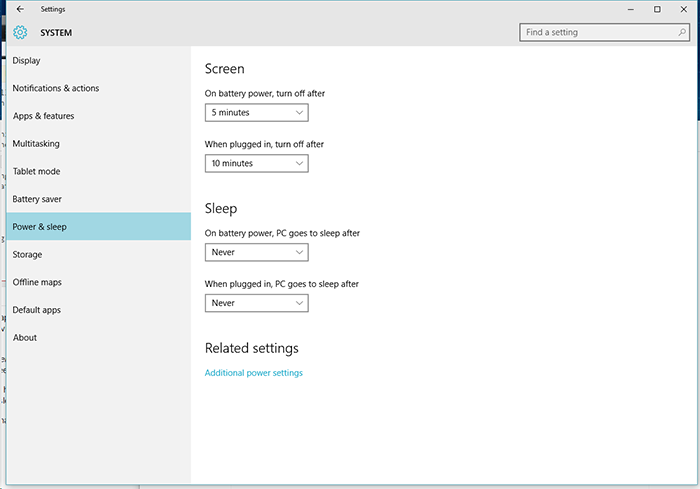
۲- یکی از موارد زیر را انجام دهید:
اگر از دسکتاپ، تبلت یا لپتاپ استفاده میکنید؛ گزینه Choose را بزنید تا انتخاب کنید کلید پاور چه کاری انجام دهد. برای بردن دستگاه به حالت خواب در هنگامی که کلید پاور زده میشود باید گزینه Sleep > Save changes را انتخاب کنید.
اگر از لپتاپ به تنهایی استفاده میکنید؛ گزینه Choose را زده و انتخاب کنید با بستن درِلپتاپ چه اتفاقی بیفتد. برای رفتن لپتاپ به حالت خواب باز تنظیم Sleep > Save changes را پیش بروید.

۳- هنگامی که میخواهید دستگاه را به خواب ببرید؛ در پیسی، تبلت و لپتاپ میتوانید کلید پاور را فشار دهید و در لپتاپ میتوانید درِ آن را ببندید.
در غالب کامپیوترها و دستگاههای الکترونیکی، با فشار دادن کلید پاور میتوانید دستگاه را روشن کنید، ولی در برخی سیستمهای پیشرفته اینطور نیست. مثلا در لپتاپها با باز کردن درِ دستگاه یا زدن هر کلید روی صفحهکلید میتوانید دستگاه را از حالت خواب بیرون آورده و آماده به کار کنید. زمان کمتری نیاز است تا دستگاه از مود Sleep به حالت فعال و آماده به کار برود.
اگرچه حالت خواب در بسیاری از مواقع برای جلوگیری از فرسایش قطعات الکترونیکی و مصرف انرژی خوب است، ولی باز باید بدانید که برق درون قطعات کامپیوتر قطع نشده و هنوز کار میکنند. پس از چند بار Sleep سیستم، ممکن است برخی مشکلات مانند پر بودن حافظه رم، کار نکردن وایفای، کند شدن اجرای برخی نرمافزارها و سایر مشکلات را شاهد باشید که دیگر باید سراغ ری استارت سیستم بروید.
منبع:۱ پزشک
انتهای پیام/4127
انتهای پیام/